Code 18, installeer de stuurprogramma’s voor dit apparaat opnieuw
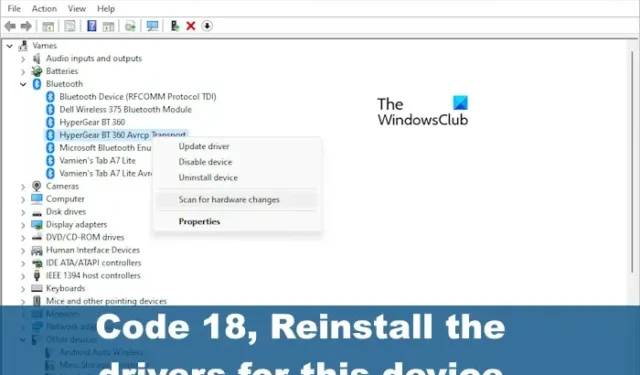
Apparaatbeheer in Windows 11 wordt gebruikt om uw apparaten te beheren, inclusief de stuurprogramma’s. Het is bekend dat er van tijd tot tijd foutcodes worden weergegeven. Een daarvan is Installeer de stuurprogramma’s voor dit apparaat opnieuw. (Code 18). Deze fout kan verwarring veroorzaken bij gebruikers die geen idee hebben wat het betekent en het daarom niet kunnen oplossen.
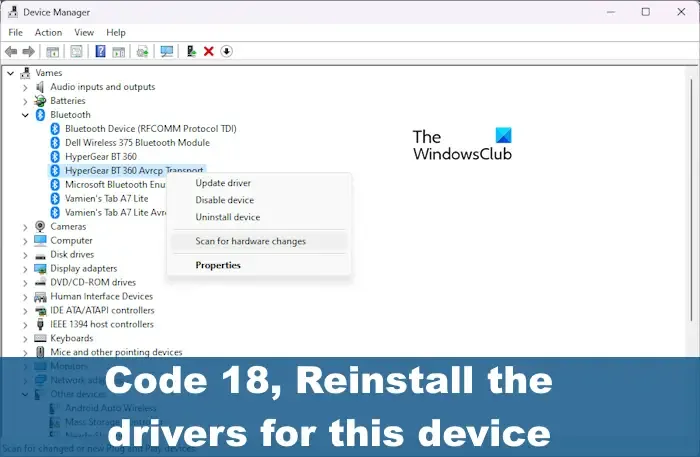
Nu, zoals de foutcode van Apparaatbeheer suggereert, heeft het iets te maken met de noodzaak om een specifiek apparaatstuurprogramma opnieuw te installeren, dus als dat correct wordt gedaan, zou het probleem moeten verdwijnen en hetzelfde geldt voor de foutmelding. Gelukkig is de taak om alles te repareren eenvoudig, zoals je gaat ontdekken.
Foutcode 18 van Apparaatbeheer oplossen
Gebruik deze methoden om Device Manager Error Code 18 te repareren, installeer de stuurprogramma’s voor dit apparaat opnieuw op Windows 11/10:
Voor het oplossen van foutcode 18 met betrekking tot Apparaatbeheer moet u de volgende oplossingen uitvoeren.
- Installeer het apparaatstuurprogramma automatisch opnieuw met behulp van de Hardware Update-wizard
- Installeer het apparaatstuurprogramma handmatig opnieuw
1] Installeer het apparaatstuurprogramma automatisch opnieuw
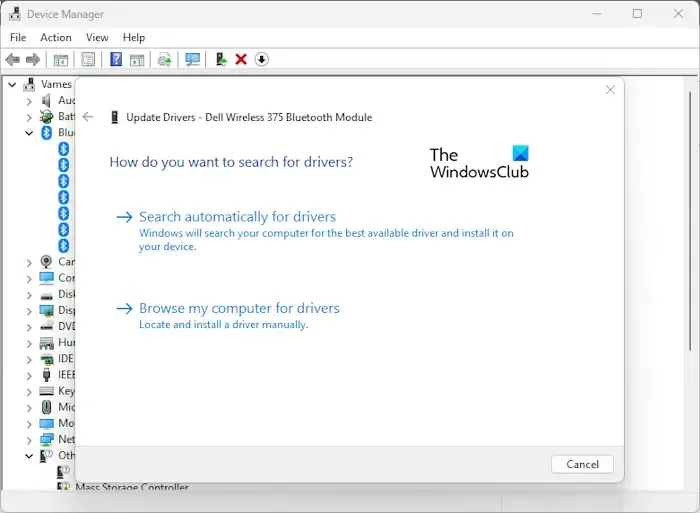
Het eerste dat we hier willen doen, is de Hardware Update-wizard gebruiken om het apparaatstuurprogramma opnieuw te installeren. Dit is een gemakkelijke taak om mee om te gaan, dus laten we uitleggen hoe u dingen voor elkaar kunt krijgen.
- Klik op de knop Start op de taakbalk .
- Zodra je dat hebt gedaan, typ je Apparaatbeheer en selecteer je het in de zoekresultaten.
- U kunt ook met de rechtermuisknop op de knop Start klikken en Apparaatbeheer selecteren in het contextmenu.
- Zoek naar het apparaat in de lijst en klik er met de rechtermuisknop op.
- De volgende stap is om op Update Driver te klikken om de Hardware Update- wizard een kickstart te geven.
- Blader naar de locatie waar uw stuurprogrammabestand is geïnstalleerd en klik op Selecteren> OK.
Om deze methode te gebruiken, moet u het stuurprogrammabestand op uw pc gereed hebben staan. Identificeer het apparaat dat deze fout weergeeft en download vervolgens het stuurprogramma van de website van de fabrikant en bewaar het op uw pc.
2] Installeer het apparaatstuurprogramma handmatig opnieuw
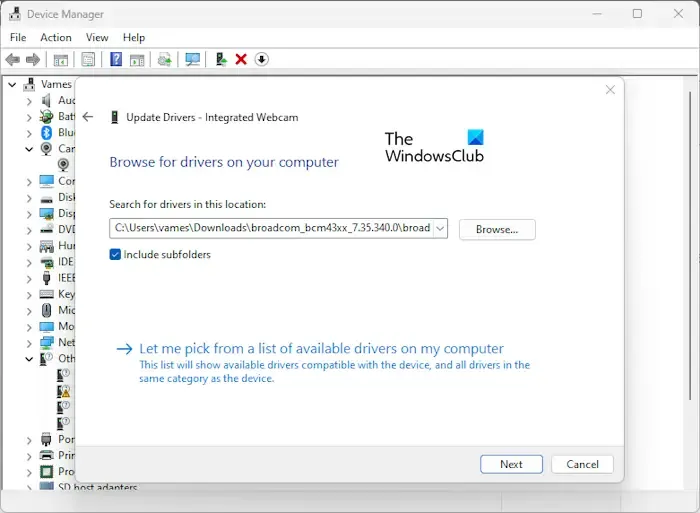
In sommige situaties moet de gebruiker het apparaatstuurprogramma handmatig bijwerken. Om dit te doen, moet u het stuurprogramma downloaden en opslaan op uw computer.
- Begin het proces door met de rechtermuisknop op de knop Start te klikken en vervolgens Apparaatbeheer te selecteren.
- Selecteer vanaf daar Apparaatbeheer in de zoekresultaten. Binnen enkele seconden of minder verschijnt een nieuw venster.
- Klik met de rechtermuisknop op het betreffende apparaat in de lijst.
- Klik op de knop Verwijderen en start daarna uw pc opnieuw op.
- Open bij het opnieuw opstarten Apparaatbeheer opnieuw en kies Actie via de menubalk.
- Klik op Scannen naar hardwarewijzigingen om het stuurprogramma volledig opnieuw op uw computer te installeren.
Kan ik apparaatstuurprogramma’s opnieuw installeren?
Eerst moet u het getroffen apparaat loskoppelen en vervolgens uw computer opnieuw opstarten. Nadat uw computer is opgestart, sluit u het apparaat opnieuw aan en wacht u tot Windows het juiste stuurprogramma detecteert en automatisch installeert. Er is ook de mogelijkheid om de driver handmatig van de officiële website van de fabrikant te downloaden en zelf te installeren.
Herstelt fabrieksreset corrupte stuurprogramma’s?
Ja, het terugzetten naar de fabrieksinstellingen van Windows 11 zal resulteren in een schone versie van het besturingssysteem dat terugkeert naar de strijd met een volledige set apparaatstuurprogramma’s geïnstalleerd. Het is echter mogelijk dat u aanvullende stuurprogramma’s moet downloaden die Windows niet automatisch kan vinden en installeren.



Geef een reactie